谷歌浏览器怎么使用安全DNS功能
谷歌浏览器怎么使用安全DNS功能?谷歌浏览器是一款稳定性和安全性都非常不错的浏览器软件,不少用户喜欢使用这款浏览器办公或者学习,我们在访问网页的时候需要注意个人信息安全,大家可以使用谷歌浏览器的安全DNS功能,这个功能可以帮助大家安全访问网站。接下来小编就给大家带来谷歌浏览器开启安全DNS功能方法技巧,有需要的朋友赶紧来看看了解一下吧。

谷歌浏览器开启安全DNS功能方法技巧
1.首先,我们需要打开谷歌浏览器,然后将右上角的三个点点击打开,选择下拉选项中的【设置】选项进入(如图所示)。

2.当你进入之后,将页面左侧的【隐私和安全】选项进行左键点击(如图所示)。

3.这时在页面的右侧位置,我们将【安全】选项点击一下进入到设置页面中(如图所示)。
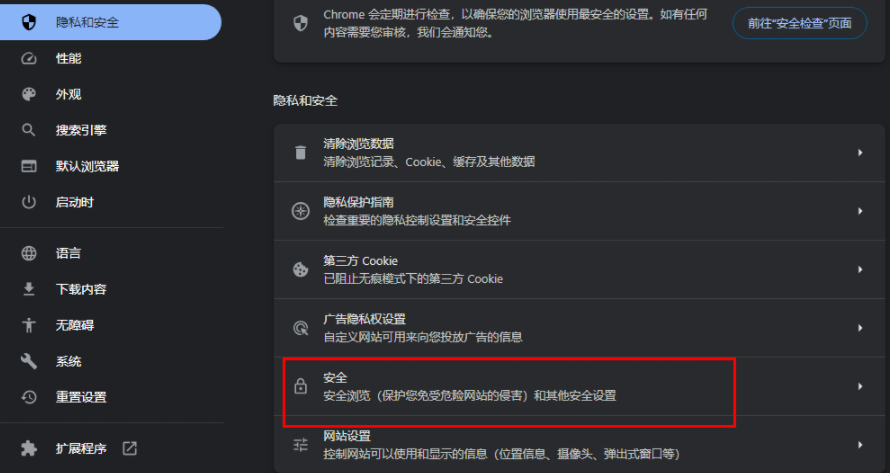
4.进入之后,我们可以将【使用安全dns】选项后面的开关按钮点击启用即可(如图所示)。
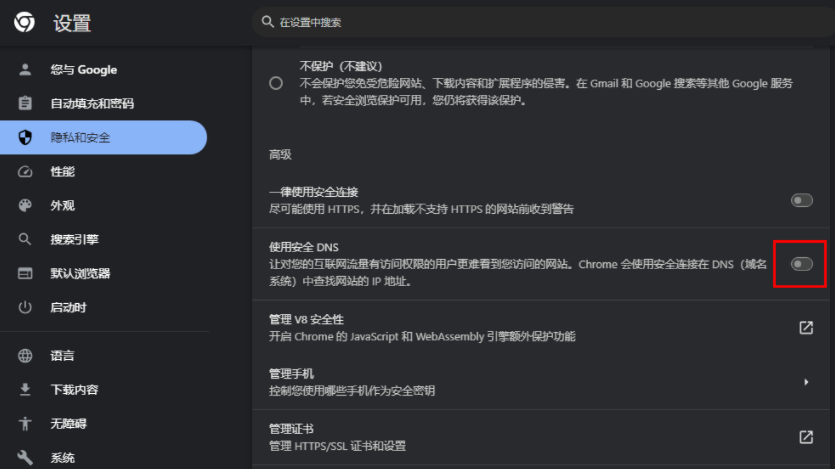
5.之后,你可以选择dns提供商,或者你可以【添加自定义dns提供商】,在输入框中输入自己需要添加的dns提供商就好了(如图所示)。
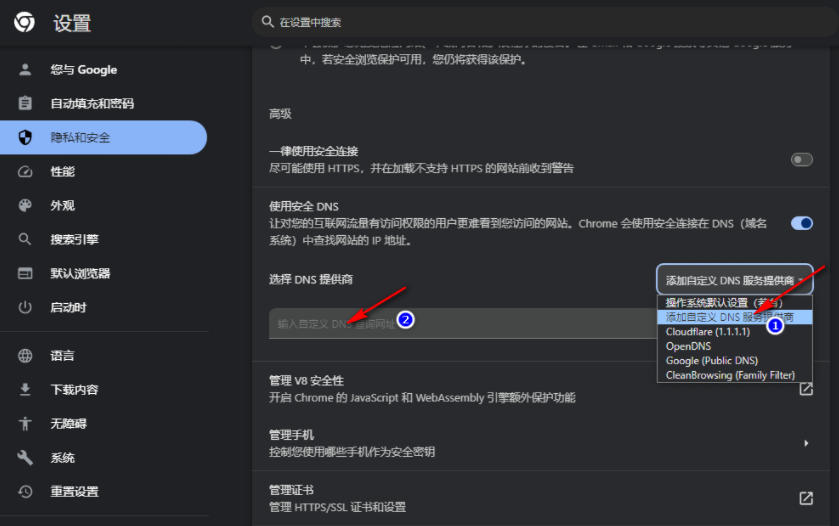
上述就是chrome官网站带给大家的【谷歌浏览器怎么使用安全DNS功能?谷歌浏览器开启安全DNS功能方法技巧】的所有内容啦,希望能够帮助大家解决问题。
相关下载
 谷歌浏览器电脑版
谷歌浏览器电脑版
硬件:Windows系统 版本:130.0.6723.117 大小:9.75MB 语言:简体中文
评分: 发布:2023-07-22 更新:2024-11-08 厂商:谷歌信息技术(中国)有限公司
相关教程
